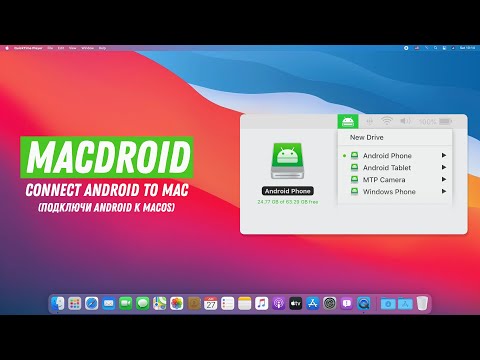
В этом руководстве мы объясним, как легко управлять вашим Mac с помощью устройства Android. Использование наших смартфонов Android с устройствами Apple проще, чем многие думают. На самом деле, всего несколько простых шагов - все, что нужно для удаленного управления Macbook. Читайте дальше для более подробной информации и быстрых инструкций.
Смартфоны могут контролировать некоторые аспекты наших компьютеров в течение многих лет. Недавно мы получили вопросы об использовании Android в качестве пульта дистанционного управления для Mac. И это очень просто. Вместо того, чтобы покупать дорогой пульт дистанционного управления Apple, воспользуйтесь одним из бесплатных приложений, упомянутых ниже.
Читайте: Как использовать Android на Mac
Раньше пользователям приходилось делать довольно технические вещи и настраивать серверное программное обеспечение, чтобы управлять своим Mac с Android. Тем не менее, в наши дни несколько приложений делают это бризом. Если вы хотите управлять своим Mac с Android, вот несколько способов сделать это.

Эти приложения не являются чем-то новым. Фактически они были доступны в течение многих лет вместе с бесчисленным количеством других, таких как TeamViewer. Тем не менее, лучшее, что мы встретили, это бесплатное приложение в магазине Google Play под названием Пульт для Mac, Это бесплатное приложение имеет встроенный учебник по настройке и управлению Mac с Android за считанные минуты. Это самый простой метод, с которым мы сталкивались.
После того как вы загрузили и настроили приложение Remote для Mac и изменили несколько настроек (которые мы упомянем ниже) на вашем Mac, вы сможете использовать любой Android, например, пульт дистанционного управления. Для доступа к iTunes, iPhoto, Quicktime, Spotify, VLC Video Player и многому другому. Это отлично подходит для презентаций, просмотра фильмов и многого другого. Это чрезвычайно полезный инструмент, поэтому давайте начнем.
инструкции
Для начала зайдите в Google Play Store и загрузите Remote для Mac. Теперь просто откройте приложение и следуйте инструкциям на экране. Это все объясняет. Вместо того, чтобы делать все сумасшедшие серверные вещи предыдущих лет, просто зайдите в системные настройки и разрешите удаленный вход, назначьте приложению свой IP-адрес Macbook, и все будет контролироваться через Wi-Fi. Это так просто.

- Скачать Remote для Mac
- Системные настройки> Разрешить удаленный доступ
- Введите IP-адрес Mac
- Управляйте своим Mac с помощью устройств Android
Начните с нажатия Apple в верхнем левом углу любой машины и перейдите в Системные настройки. Теперь выберите разделение как показано выше. (Синяя папка с символом ходьбы). После входа в «общий доступ» следуйте инструкциям на экране в приложении Remote для Mac и нажмите «Общий доступ»>, затем нажмите, чтобы включить удаленный вход.

Затем, после включения удаленного входа, вы захотите записать IP-адрес вашего Mac. Это отображается в меню «Обмен». Он будет выглядеть примерно так же, как «192.168.1.131», показанный на скриншоте выше. Это подсвечено синим в центре справа.
Затем просто откройте приложение Mac Remote на смартфоне, нажмите «Подключиться» и следуйте инструкциям. Вы введете в свой компьютер имя (без пробела) пароль и IP-номера, которые вы только что записали, и нажмите кнопку подключения. Если все сделано правильно, соединение будет установлено, и отобразятся полные пульты дистанционного управления.

Другие детали
Все программы, перечисленные выше, можно контролировать. Кроме того, пользователи могут регулировать яркость, изменять громкость, спать на Mac или даже выключать его. Это очень удобный инструмент. В заключение, заплатите за премиум-вариант, чтобы удалить рекламу или получить дополнительные функции. Как управление файлами, браузеры и многое другое.
Это все, что нужно сделать. Теперь владельцы могут управлять многими аспектами своего Mac просто с помощью смартфона или планшета Android. Другой вариант - Chrome Remote Desktop от Google, который отлично работает и в Windows 10. Дайте нам знать, если у вас есть какие-либо вопросы или предложения в разделе комментариев ниже.


